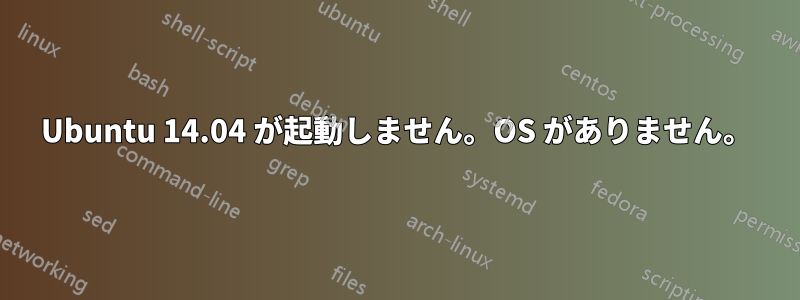
わかりました。新規インストールを行った後にシステムが起動しないという他の問題も見たことがあります...
これは違います。私は1年以上問題なく使用しています。
今朝起きたとき、ノートパソコンが昨晩充電されていなかったことを忘れていました。電源を切ったとき、バッテリーがほとんど残っていませんでした。今朝、プラグを抜いた状態で電源を入れました。OS をロードするのにちょうど十分なバッテリーがあり、バッテリーがまったく足りないことがわかりました。
ログイン メニューにパスワードを入力すると、システムは起動を完了し始めました。その後、バッテリーが完全に切れ、システムの電源が切れました。
ノートパソコンを接続して電源を入れると、次のようになりました...
- Samsungのロゴを表示
- ブートメニューを表示する(GRUBではなく、ハードブートメニュー)
システムのブート メニューには、オペレーティング システムがまったく表示されません。Ubuntu はそこにありません。
手順1でどのボタンを押しても、別のメニューに移動する方法がありません。すべてのFキーとDeleteキーを試しました。
私のラップトップは、SSD ハード ドライブを交換した Samsung シリーズ 5 Ultra 530U です。
したがって、Ubuntu を再インストールしたい場合でも (USB スティックはここにあります)、UEFI ブートを設定するために、まず BIOS にアクセスする必要があります。BIOS にアクセスする方法がわからないため、この時点ではかなり困惑しています。
最善の行動は何でしょうか? データは HD 上で暗号化されていないので、ほぼ安全であることはわかっています。そのため、これを適切に実行すれば、データを回復できます。誰かがすぐにこれを見つけてくれることを願っています。
答え1
私のrEFInd ブートマネージャーUSBフラッシュドライブまたはCD-Rに保存します。運が良ければ、コンピュータの起動時にそれがブートオプションとして表示され、Ubuntuに入ることができます。その後、を使用してefibootmgrブートリストを調べ、必要に応じて項目を一番上にリセットするか、新しいエントリを作成します。( Webにはubuntu多くのチュートリアルがありますが、ほとんどは限定されています。efibootmgrこれですまたはこのもう一つ開始するには。
もう一つの選択肢はブーツ修理GRUB を再インストールするには、 を使用します。ただし、GRUB を完全に再インストールするのはやりすぎであり、以前はうまく動作していたものを台無しにするリスクがわずかにあります。efibootmgrただし、 の使い方を学ぶよりも、これを実行する方が簡単かもしれません。ブート修復を実行するには、Linux 緊急ディスク (「インストール前に試す」モードの Ubuntu インストール メディアなど) を起動する必要があることに注意してください。インストールが BIOS モードで行われていない限り、必ず EFI モードで起動してください。


